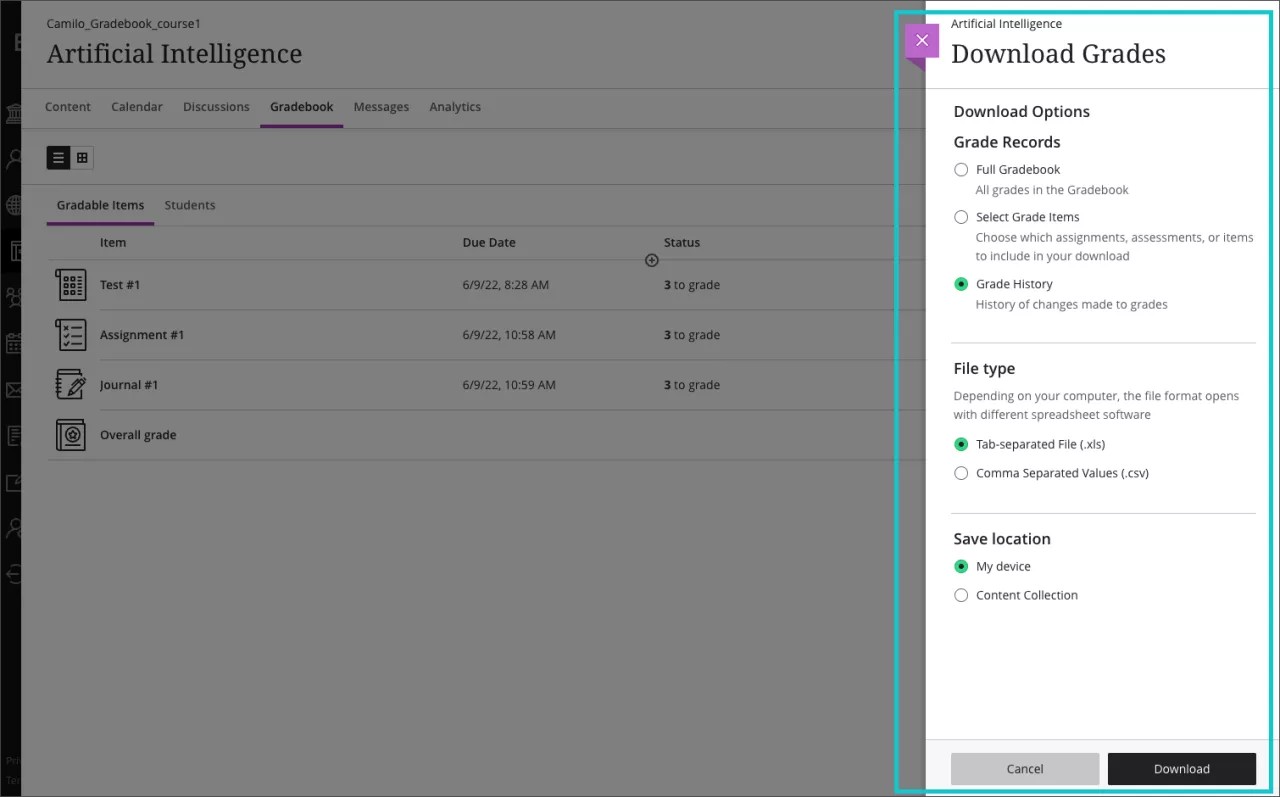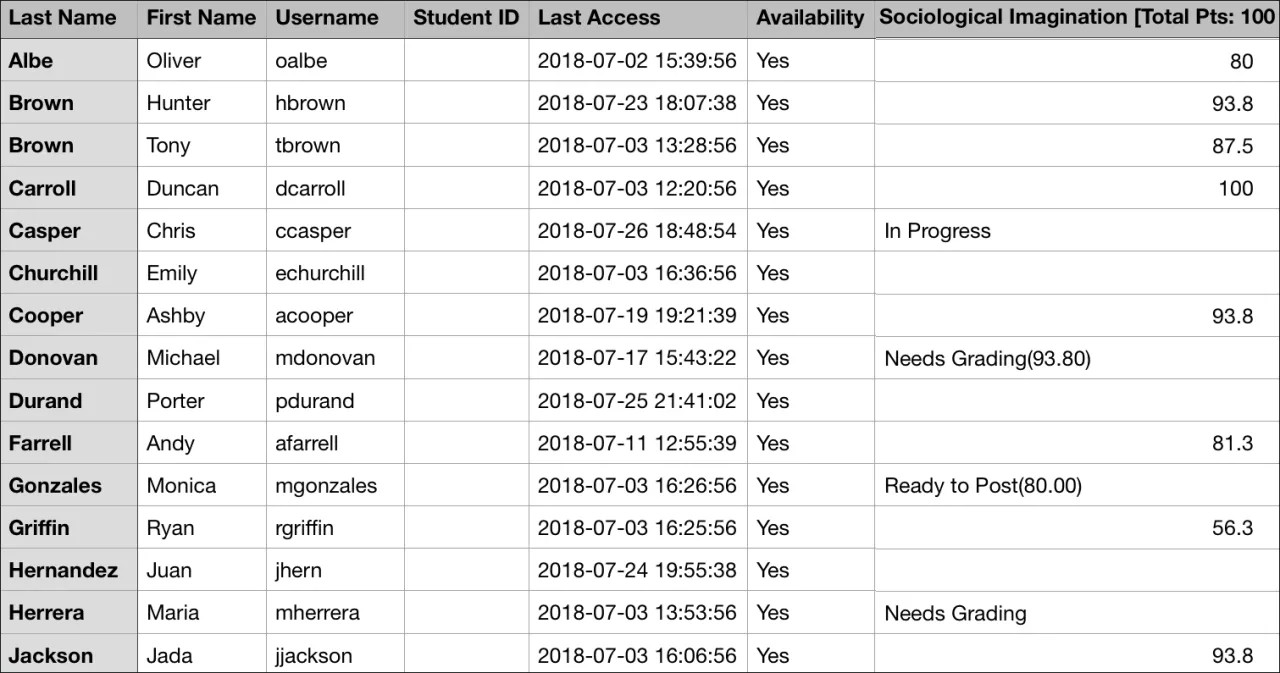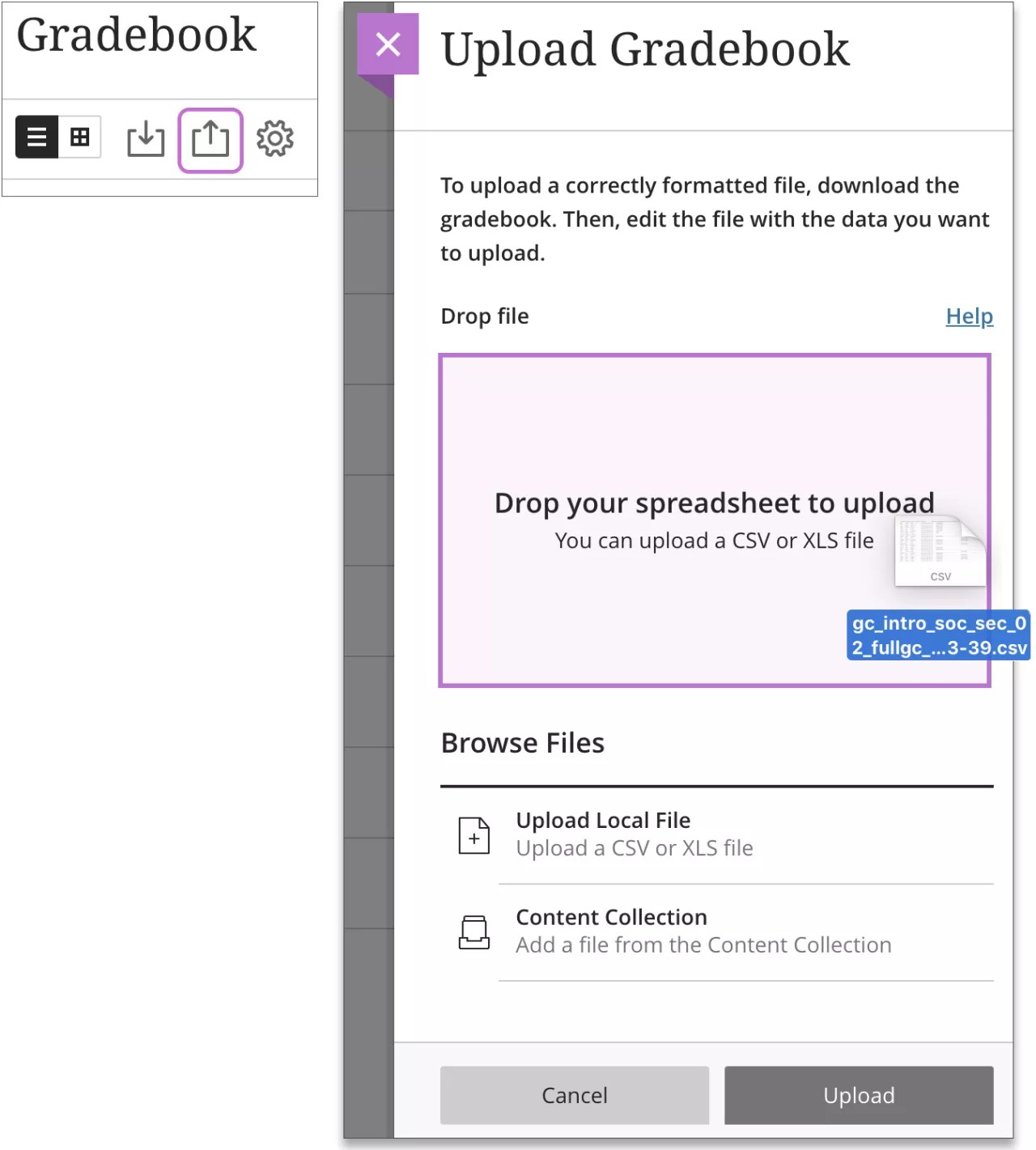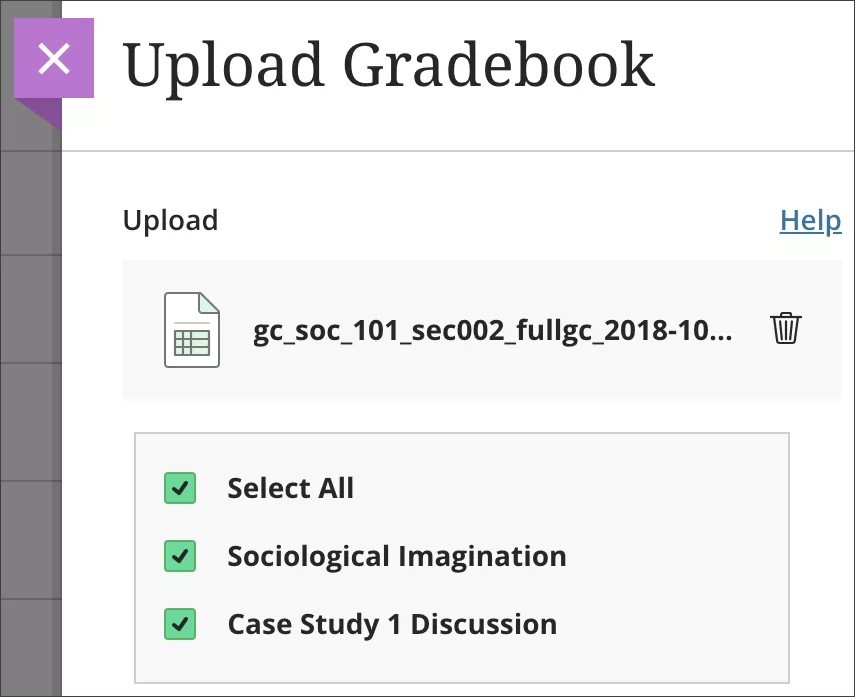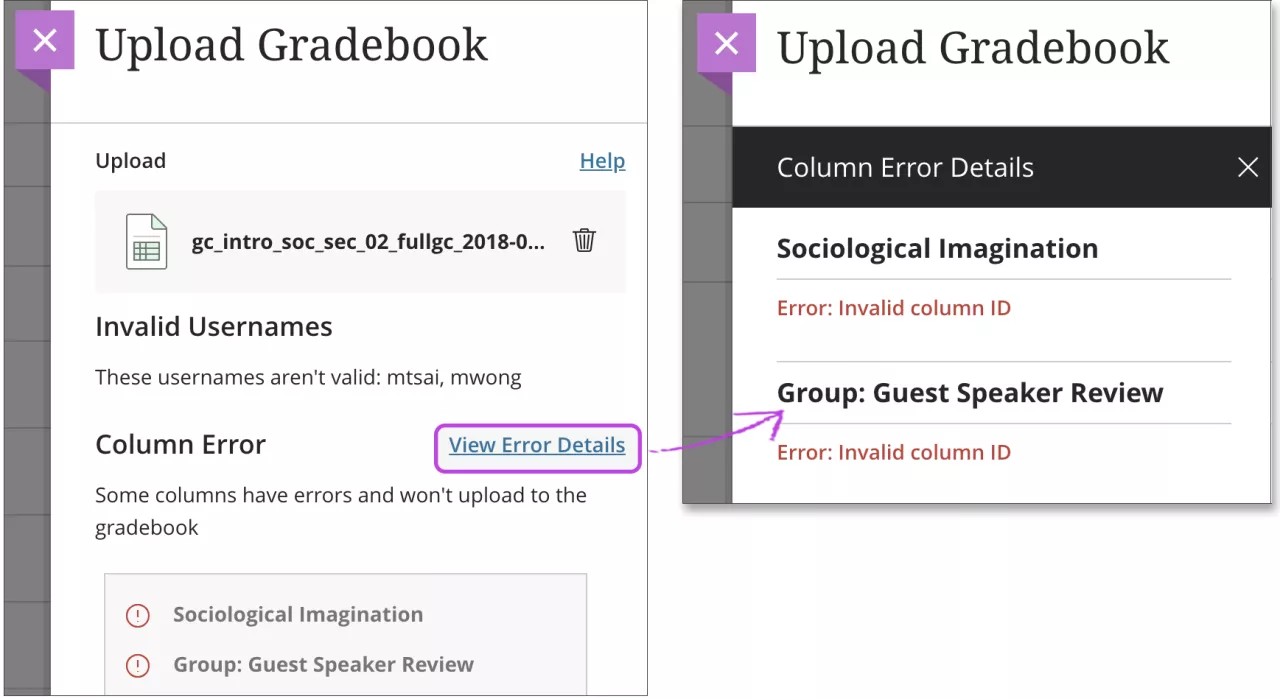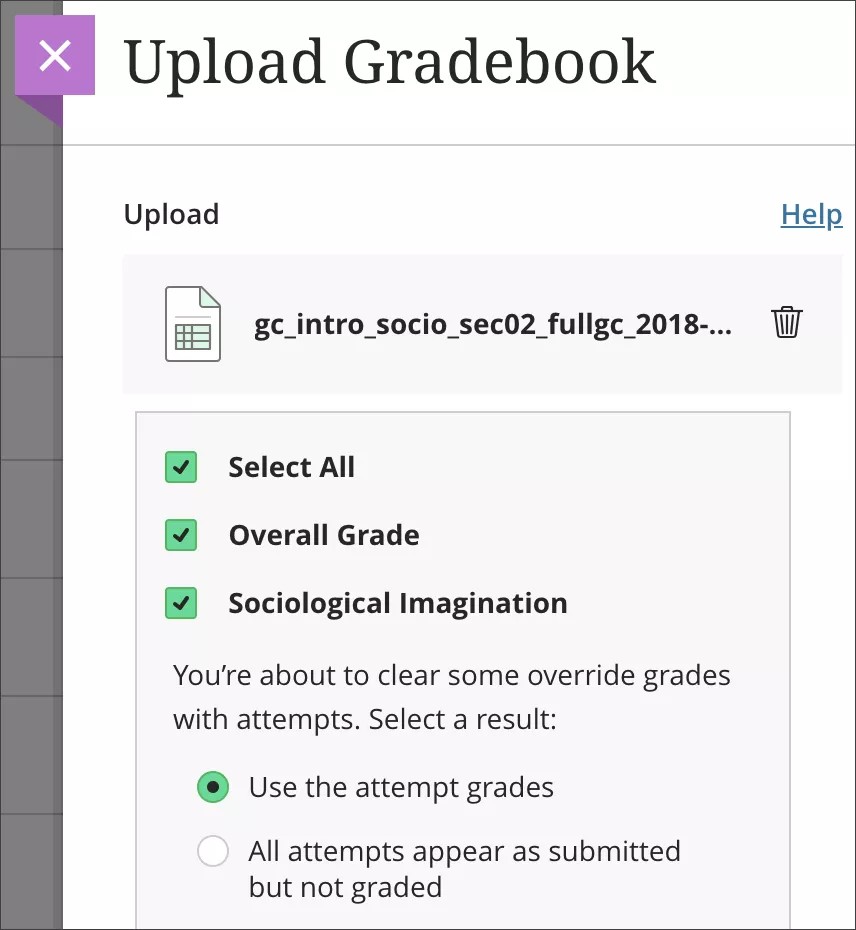Lawrlwytho graddau o'r llyfr graddau
Gallwch lawrlwytho'r llyfr graddau llawn neu ddewis colofnau o'ch cyrsiau Ultra. Fodd bynnag, nid oes modd dewis eitemau gyda graddio dienw wedi'i alluogi a ni fyddant yn cael eu cynnwys yn y ffeil a lawrlwythwyd. Dewiswch yr eicon Lawrlwytho graddau yn y Llyfr Graddau.
Gallwch allgludo'r ffeil mewn fformat wedi'i gwahanu gan goma (CSV) neu wedi'i gwahanu gyda thabiau (XLS). Gallwch ddewis cadw'ch ffeil ar eich dyfais neu yn y Casgliad o Gynnwys.
Gallwch fewngludo'r ffeil a lawrlwythwyd i mewn i raglen megis Microsoft® Excel® i wneud dadansoddiad ystadegol neu waith cyfrifiannol arall.
Caiff y colofnau hyn eu cynnwys mewn ffeil a lawrlwythwyd:
- Cyfenw, enw cyntaf ac enw defnyddiwr
- ID myfyriwr, cyrchwyd diwethaf argaeledd
- Colofnau graddau
- Presenoldeb
- Eitemau a ychwanegwyd â llaw
- Cyfrifiadau
Llif gwaith lawrlwytho
Yn y llyfr graddau, dewiswch yr eicon gyda'r saeth i lawr i agor panel Lawrlwytho’r Llyfr Graddau.
Gwnewch eich dewisiadau:
- Lawrlwytho'r llyfr graddau llawn, eitemau dethol, neu'r hanes graddau.
- Dewiswch fath y ffeil ar gyfer y ffeil a lawrlwythir. Mae ffeiliau data yn rhai wedi'i gwahanu gan goma (CSV) neu wedi'i gwahanu gyda thabiau (XLS).
- Dewiswch y lleoliad ar gyfer y lawrlwytho. Gallwch gadw'r ffeil i'ch dyfais neu Pori i ddewis ffolder yn y Casgliad o Gynnwys.
Mwy ar storio ffeiliau yn y Casgliad o Gynnwys
Pan fyddwch yn dewis Dewis colofnau, bydd rhestr o golofnau'n ymddangos. Dewiswch y blychau ticio ar gyfer y colofnau rydych eisiau eu lawrlwytho. Dewiswch ddolen Dangos mwy i ddangos holl golofnau'r llyfr graddau.
Gallwch gynnwys adborth yn y ffeil a lawrlwythwyd dim ond os byddwch yn dewis un golofn. Dewiswch y blwch ticio ar gyfer Cynnwys adborth ar gyfer y golofn a ddewiswyd. Os mai aseiniad neu brawf yw'r unig eitem ddewiswch chi, bydd adborth yn ymddangos dim ond os mai chi gyhoeddodd y radd. Ar gyfer eitem a ychwanegwyd â llaw a thrafodaethau graddedig, bydd adborth yn ymddangos ar gyfer pob statws graddio: cyhoeddwyd, barod i gyhoeddi ac angen graddio.
Os gyhoeddoch chi radd ac ychwanegu adborth a'ch bod wedi diystyru'r radd yn ddiweddarach, ni fydd eich gradd yn ymddangos yn y ffeil lawrlwythwch chi os mai un golofn sydd yn y ffeil.
Statws graddio
Pan fyddwch yn lawrlwytho'r llyfr graddau llawn, mae'r ffeil yn cynnwys y graddau gyhoeddoch chi neu sy'n barod i'w cyhoeddi. Nid yw hyn yn cynnwys adborth. Caiff graddau cyffredinol eu cynnwys os ydych wedi gosod hynny yn eich llyfr graddau.
Bydd y graddau roddwch chi'n ymddangos fel pwyntiau, llythrennau neu ganrannau yn seiliedig ar sut rydych yn dewis dangos pob eitem raddedig yn y llyfr graddau. Mae pennawd y golofn yn dangos y radd.
Darperir ychydig wybodaeth ychwanegol:
- Ar y Gweill: Agorodd y myfyriwr yr eitem ond nid yw wedi'i gyflwyno.
- Angen Graddio: Mae gennych ymgais i'w raddio.
- Angen Graddio (gradd): Rydych wedi pennu a chyhoeddi gradd, ac mae un ymgais neu ragor yn barod i'w graddio.
- Barod i Gyhoeddi (gradd): Fe bennoch chi radd, ond nid ydych wedi'i chyhoeddi.
Os nad ydych wedi creu unrhyw eitemau graddedig, gallwch dal i lawrlwytho'r llyfr graddau. Os byddwch yn cwblhau cwrs, ni fyddwch yn gallu lawrlwytho'r llyfr graddau bellach.
Uwchlwytho ffeil i'r llyfr graddau
Gallwch uwchlwytho ffeil graddau rydych wedi gweithio arni all-lein a diweddaru'ch llyfr graddau. Yn y Llyfr Graddau, dewiswch yr eicon gyda'r saeth i fyny i agor panel Uwchlwytho'r Llyfr Graddau. I uwchlwytho ffeil wedi'i fformatio'n gywir, lawrlwythwch y Llyfr Graddau. Wedyn, golygwch y ffeil gyda'r data rydych eisiau ei uwchlwytho.
Yn y ffeil a lawrlwythwyd, sicrhewch eich bod yn clirio unrhyw gelloedd rydych eisiau ychwanegu gradd newydd atynt. Er enghraifft, os yw "Barod i Bostio" yn ymddangos gyda gradd, tynnwch y testun a'r radd.
Gallwch lusgo'r ffeil o'ch cyfrifiadur a'i gollwng yn "ardal boeth" y panel uwchlwytho. Gallwch hefyd bori eich ffeiliau neu ddefnyddio un storioch chi yn y Casgliad o Gynnwys.
Yn y panel, gallwch adolygu'r rhestr o golofnau newidioch chi yn y ffeil rydych eisiau ei huwchlwytho. Cliriwch y blychau ticio ar gyfer unrhyw ddata rydych eisiau ei eithrio o'r uwchlwytho.
Yn y wedd grid, mae colofnau gyda newidiadau i raddau'n ymddangos wedi'u hamlygu am ychydig eiliadau i ddangos lle wnaethpwyd y newidiadau.
Mae unrhyw raddau a ychwanegoch chi neu unrhyw newidiadau a wnaethoch i raddau heb eu postio'n ymddangos yn y ffeil fel graddau y diystyrwyd yn eich Llyfr Graddau. Yng ngwedd rhestr myfyrwyr, gallwch agor cyflwyniad myfyriwr a dewis Dad-wneud y Diystyru os oes angen. Os newidiwch chi radd a bostioch chi yn y ffeil, bydd angen i chi bostio'r radd eto.
Os byddwch yn cwblhau cwrs, ni fyddwch yn gallu uwchlwytho ffeil i'r Llyfr Graddau bellach.
Canllawiau fformat y ffeil
Gallwch uwchlwytho ffeil mewn fformat wedi'i gwahanu gan goma (CSV) neu wedi'i gwahanu gyda thabiau (XLS). Neges Atgoffa: I uwchlwytho ffeil wedi'i fformatio'n gywir, lawrlwythwch y llyfr graddau. Wedyn, golygwch y ffeil gyda'r data rydych eisiau ei uwchlwytho.
I gysoni data allanol â data'r Llyfr Graddau, mae angen dangosyddion unigryw ar gyfer pob myfyriwr a phob colofn yn y Llyfr Graddau. Yr hyn a ddefnyddir i adnabod pob myfyriwr yw ei enw defnyddiwr. Y dynodwr unigryw ar gyfer pob colofn yw rhif ID colofn. Caiff rhifau yn y golofn ID eu cynhyrchu gan y system, ac ni ddylech chi eu newid na’u dileu.
Gallwch ychwanegu colofn heb rif ID colofn yn y ffeil yr uwchlwythwch i greu colofn newydd yn y Llyfr Graddau. Fodd bynnag, rhaid i chi ychwanegu gradd o leiaf un myfyriwr er mwyn gallu adnabod ac uwchlwytho'r golofn. Bydd y system yn ychwanegu rhif ID y golofn. Gallwch olygu'r golofn ar ôl iddi ymddangos yn y Llyfr Graddau er mwyn ychwanegu cyfanswm y pwyntiau.
Gweld gwallau
Ar ôl i chi uwchlwytho ffeil, bydd rhestr o wallau'n ymddangos os ydych wedi gwneud newidiadau sy'n effeithio mewn modd negyddol ar y Llyfr Graddau. Byddwch hefyd yn cael eich hysbysu am enwau defnyddwyr annilys. Dewiswch ddolen Gweld Manylion y Gwallau i ddysgu rhagor.
Ar gyfer rhai gwallau lle rydych wedi clirio graddau, rhaid i chi ddewis canlyniad.
Enghreifftiau:
Rydych ar fin clirio rhai graddau gydag ymgeisiau. Dewiswch ganlyniad:
- Cadw'r radd
- Bydd pob ymgais yn ymddangos fel eu bod wedi cael eu cyflwyno ond heb gael eu graddio
Rydych ar fin clirio rhai graddau gwrthwneud gydag ymgeisiau. Dewiswch ganlyniad:
- Defnyddio raddau'r ymgais
- Bydd pob ymgais yn ymddangos fel eu bod wedi cael eu cyflwyno ond heb gael eu graddio
Ar gyfer rhai gwallau, gallwch barhau i uwchlwytho gyda rhybudd y gall ychydig ddata gyda gwallau arwain at effeithiau dieisiau.
Lawrlwytho'r hanes graddau
Mae angen gofnod o'r newidiadau i raddau mewn cwrs ar hyfforddwyr a gweinyddwyr. Mae'r cofnodion hyn yn bwysig ar gyfer mynd i'r afael â chwestiynau myfyrwyr a graddau sy'n cael eu herio yn gyflym.
Lawrlwythwch yr hanes graddau o gwrs Ultra.
Delwedd 1. Lawrlwytho Graddau gydag opsiwn Hanes Graddau